win10防止系统降频
更新时间:2024-05-14 17:58:28作者:yang
Win10是目前广泛使用的操作系统之一,但在日常使用中可能会遇到系统降频的问题,影响设备的性能和用户体验,为了避免这种情况发生,我们可以通过一些简单的操作来关闭CPU自动降频功能,提升系统的运行效率和稳定性。接下来我们将介绍如何在Win10系统中关闭CPU自动降频,让您的设备始终保持高性能状态。
具体步骤:
1.打开win10开始菜单面板,点击关机按钮上面的设置按钮
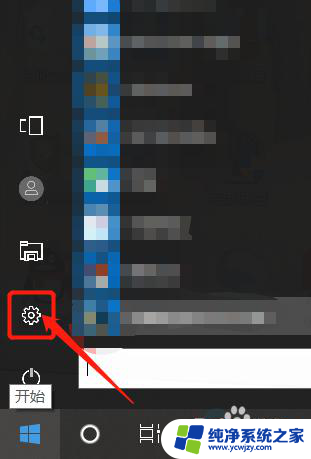 2在弹出的对话框中,选择系统
2在弹出的对话框中,选择系统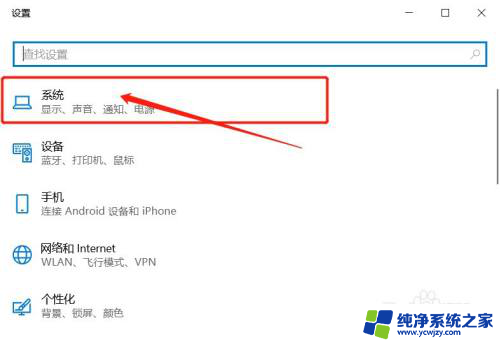
3.选择电源和睡眠
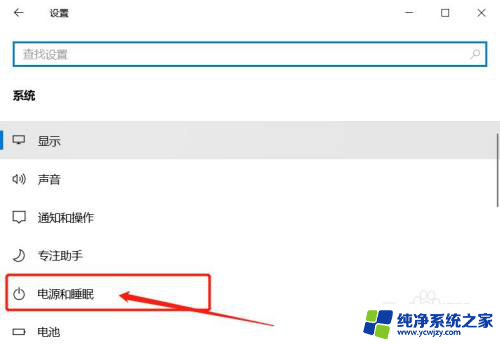
4.点击其他电源设置
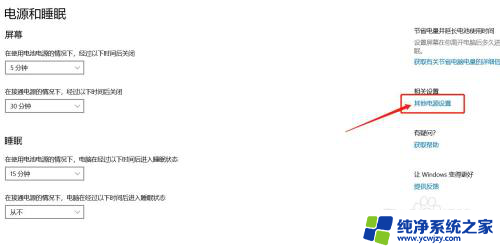
5.1.选择高性能,让CPU能处于最佳性能状态
2.点击更改计划设置
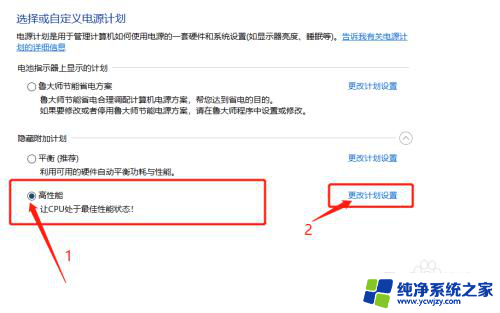
6.点击更改高级电源设置
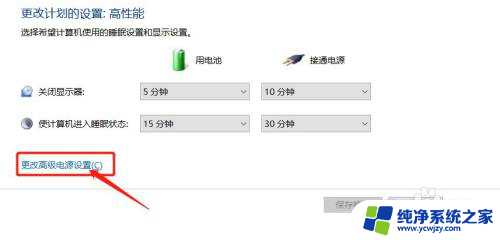
7.找到处理器电源管理,将最小处理器状态设置为100%。系统散热方式设置为主动,最大处理器状态设置为100%。这样设置完后,cpu就不会自动降频了。
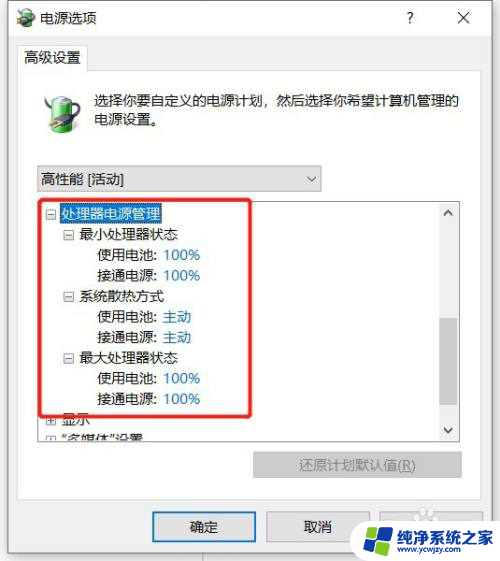
以上是防止Win10系统降频的全部内容,如果您遇到此问题,请按照以上方法进行解决,希望对大家有所帮助。
- 上一篇: win10用户文件夹下的用户名文件夹变成了文档
- 下一篇: 怎么查询电脑硬盘序列号
win10防止系统降频相关教程
- win10操作系统解除对某个程序的禁止 Win10系统防火墙如何解除程序阻止
- 防火墙已阻止此应用的部分功能 Win10系统防火墙如何解除程序阻止
- win10系统恢复win7文件 win10系统如何降级为win7系统
- windows10系统关闭防火墙 Win10系统防火墙关闭方法
- win10系统自动删除文件 WIN10系统如何防止电脑自动删除疑似病毒文件
- Win10降低版本教程:如何快速降级Win10系统?
- win10电脑关闭防火墙 Win10系统关闭防火墙的步骤
- win10防火墙怎么彻底关闭 Win10系统防火墙关闭方法详解
- win10防火墙添加端口 Win10系统防火墙如何开放端口
- 关闭win10自带防火墙 Win10系统防火墙关闭步骤
- win10没有文本文档
- windows不能搜索
- 微软正版激活码可以激活几次
- 电脑上宽带连接在哪里
- win10怎么修改时间
- 搜一下录音机
win10系统教程推荐
win10系统推荐